
GhostXP是指使用Ghost软件做成压缩包的Ghost版的WindowsXP,俗称克隆版XP.用克隆版的目的是节省安装时间.下面来看看ghost xp系统下载的方法教程介绍.更多重装教程,尽在装机吧官网
xp系统下载的介绍
1、首先我们在网站上找到自己满意的GHOST版系统,正常GHOST XP系统里面都有类似的的安装工具。

2、然后我们将以上2个工具都放在F盘GHOST文件中,大家可以以此参考,接着将iso版的系统映像解压出来。
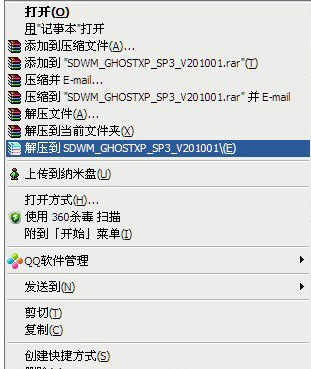
3、我们打开解压出来的文件夹。
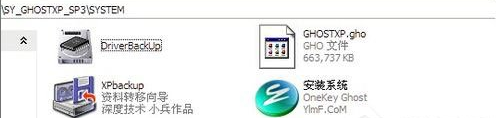
4、可以看见页面中这个600多M的gho就是我们需要安装的系统,映像文件的系统就是在这里。
5、之后打开ghost安装器,用ghost安装器安装系统。
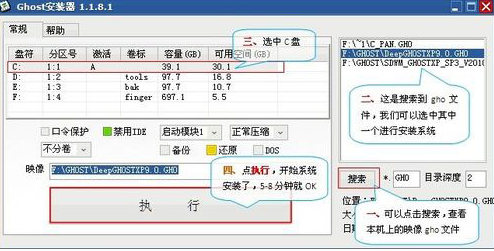
6.最后我们将ghost安装器打开,点击搜索按钮,将本机里的gho映像文件找到后,在右边列出来,选中一个gho文件后,同时将待安装的盘选好,默认是C盘。然后点下那个大大的执行按钮,系统会自动重启。就完成了系统的预安装工作。剩下来的就是5-10分钟的等待时间啦。
以上就是xp系统下载的介绍的内容,希望能对大家有所帮助。




